Змінення фону в нарадах Microsoft Teams
Тримайте фон приватним під час нарад Teams, розмиваючи або змінюючи фон. Передайте власні зображення або виберіть фонові зображення, які вже є в Teams.
У Teams Premium застосуйте до тла фірмові емблеми або зображення.
Примітка.: Розмиття або заміна фону може не завадити видимості конфіденційної інформації іншим учасникам виклику або наради.
Змінення фону
Перед нарадою
-
Перейдіть до календаря Teams.
-
Виберіть нараду та натисніть кнопку Приєднатися.
-
На екрані попереднього з'єднання виберіть Ефекти та аватари

-
Виберіть розмиття

-
Виберіть фон Teams, щоб застосувати його до свого відео-каналу, або завантажте та застосуйте власний.
-
Щоб використати власне зображення, виберіть Інші відеоефекти > Додати новий, а потім виберіть його для передавання з комп'ютера. Переконайтеся, що це файл .JPG, .PNG або .BMP.
-
-
Щоб вимкнути фонові ефекти, виберіть пункт Немає. Фон зберігатиметься в усіх нарадах і викликах, доки ви не зміните його знову.
Примітка.: Якщо цей параметр не відображається в меню, можливо, ця функція недоступна на вашому пристрої.
Під час наради
-
Приєднайтеся до наради Teams.
-
В елементах керування нарадою виберіть Додаткові дії


-
Виберіть Настройки відео.
-
Виберіть розмиття

-
Виберіть фон Teams, щоб застосувати його до свого відео-каналу.
-
Натисніть кнопку Додати новий

-
-
Натисніть кнопку Попередній перегляд , щоб переглянути тло, перш ніж застосовувати його.
-
Натисніть кнопку Застосувати.
Примітки.:
-
Користувачі Linux не можуть використовувати цю функцію.
-
Фонові ефекти недоступні, якщо ви використовуєте Teams через оптимізовану інфраструктуру віртуального робочого стола (VDI).
Використання ШІ для прикраси фону під час наради
Скористайтеся перевагами нового ефекту прикраси , створеного за допомогою ШІ у Teams, щоб додатково персоналізувати фон. Є п'ять варіантів вибору:
-
Очищення: прибирає оточення, вилучаючи несуттєве та створюючи більш оптимізовану та мінімалістичну естетику.
-
Фантазія: Включає в себе щедрі і елегантні декоративні елементи, такі як шпалери, свічки і люстри.
-
Теплиця: додає рослини та зелені насадження у ваш простір.
-
Святкування: включає в себе святкові прикраси, як повітряні кулі, транслятори, і освітлення.
-
Мене дивує: цикли через різні стилі та теми, щоб перетворити ваш простір, включаючи 2D-анімацію, підводний, дизайн у стилі блоку, що нагадує Minecraft, і тему космічного човника.
Щоб увімкнути цю функцію, виконайте такі самі дії, як зазначено вище, щоб змінити фон до або під час наради.
-
У меню відеоефекти виберіть Елемент Прикрасити.
-
Якщо камеру зараз увімкнуто, її буде вимкнуто під час вибору нового фону. Натисніть кнопку Пуск , коли з'явиться відповідний запит, щоб вимкнути камеру та переглянути параметри.
-
Вибравши тему, натисніть кнопку Створити , щоб переглянути параметри.
-
Виберіть Створити більше, щоб вибрати інші варіанти. Ви також можете вибрати іншу тему, перш ніж створювати інші. Попередньо створений параметр залишиться доступним.
-
Натисніть кнопку Застосувати та ввімкніть відео, щоб застосувати тло.
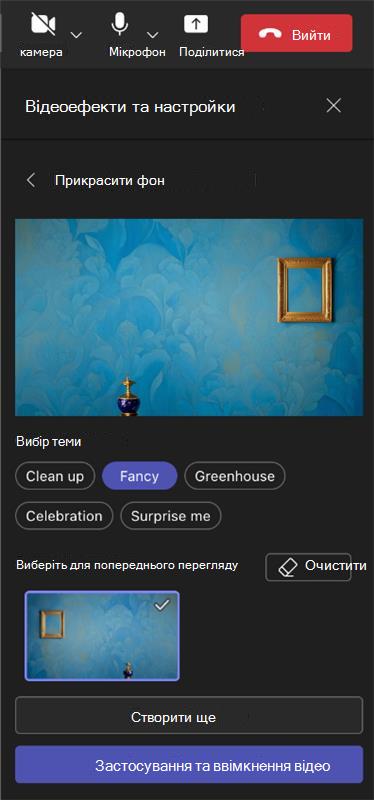
Змінення фону
Перед нарадою
-
Перейдіть до календаря Teams.
-
Торкніться наради та торкніться кнопки Приєднатися.
-
На екрані попереднього з'єднання торкніться елемента Ефекти та аватари

-
Торкніться елемента Розмиття

-
Торкніться фону Teams, щоб застосувати його до свого відео-каналу, або передайте та застосуйте власний.
-
Щоб використати власне зображення, торкніться елемента Додаткові відеоефекти > Додати нове, а потім торкніться зображення, щоб передати його.
-
-
Торкніться елемента Немає , щоб вимкнути фонові ефекти.
-
-
Торкніться елемента D.
Фон зберігатиметься в усіх нарадах і викликах, доки ви не зміните його знову.
Примітка.: Якщо цей параметр не відображається в меню, можливо, ця функція недоступна на вашому пристрої.
Під час наради
-
Приєднайтеся до наради Teams.
-
В елементах керування нарадою торкніться піктограми Додатково


-
Торкніться елемента Розмиття , щоб розмити фон.
-
Виберіть фон Teams, щоб застосувати його до свого відео-каналу, або завантажте та застосуйте власний.
-
Щоб використати власне зображення, виберіть Інші відеоефекти > Додати новий, а потім виберіть його для передавання з комп'ютера. Переконайтеся, що це файл .JPG, .PNG або .BMP.
-
-
Виберіть немає , щоб вимкнути фонові ефекти.
-
-
Торкніться кнопки Готово.
Фон зберігатиметься в усіх нарадах і викликах, доки ви не зміните його знову.
Вимоги для Android
Щоб змінити фон, на пристрої з Android має бути таке:
-
Мобільна програма Teams для Android (версія 1416/1.0.0.2021143402 або пізніша)
-
Android версії 10 або новішої
-
Графічний процесор
-
Qualcomm Adreno 610 або пізнішої версії
-
Arm Mali-G71 або новішої версії
-
Arm Mali-T720 або пізнішої версії
-










